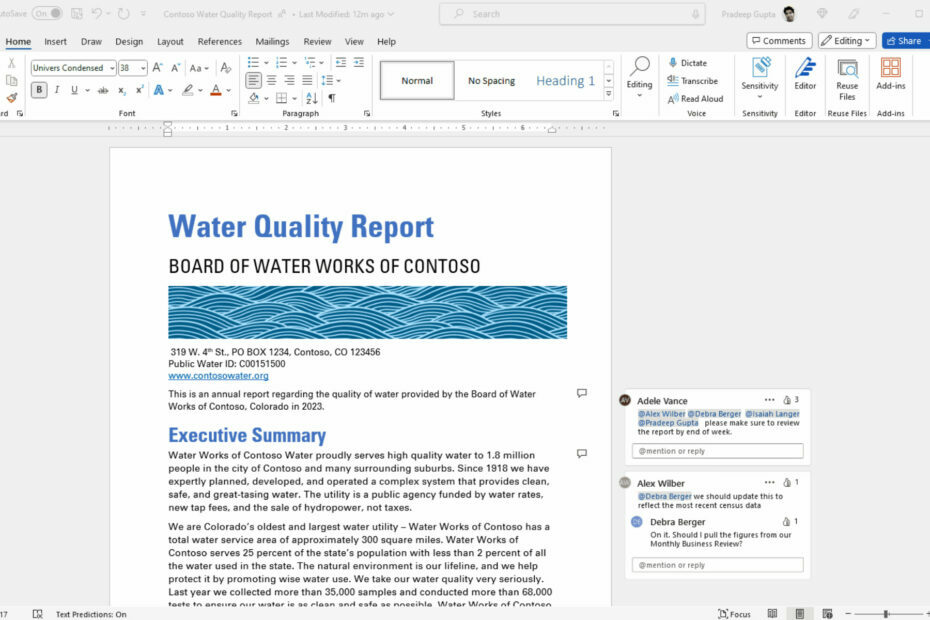एमएस वर्ड एक फीचर लोडेड ऐप है जो आपको अपने प्रोजेक्ट के लिए एक परफेक्ट डॉक्यूमेंट बनाने के लिए कई तरह के टूल्स और विकल्प प्रदान करता है। वर्तनी सुधार से, या पर्यायवाची शब्दों के लिए थिसॉरस का उपयोग करके उपयोगी एक्सटेंशन जोड़ने तक, यह संपूर्ण दस्तावेज़ निर्माण को एक सुखद अनुभव बनाता है।
हालाँकि, यदि आप अभी तक इसकी विशेषताओं से परिचित नहीं हैं, तो आप भ्रमित हो सकते हैं कि चीजें कैसे काम करती हैं। उदाहरण के लिए, कई उपयोगकर्ता अचानक अपने वर्ड दस्तावेज़ में शीर्षलेख और पाद लेख क्षेत्रों को गायब पा सकते हैं। उन्हें दो पृष्ठों के बीच कोई अंतर नहीं मिल सकता है और यह नहीं पता कि उनके बीच एक जगह कैसे बनाई जाए।
हालाँकि, समाधान बहुत आसान हैं। आइए देखें कि Word दस्तावेज़ में अनुपलब्ध शीर्षलेख और पाद लेख क्षेत्रों को कैसे वापस लाया जाए।
विधि 1: व्यू टैब के माध्यम से
संभावना है कि आप पेज को गलत तरीके से देख रहे हैं। आइए देखें कि क्या ऐसा है:
चरण 1: पर क्लिक करें राय टूलबार पर टैब। अब, दस्तावेज़ के ऊपर बाईं ओर, जांचें कि आपने कौन सा दृश्य या लेआउट चुना है। हम आमतौर पर देखने की प्रवृत्ति रखते हैं शब्द दस्तावेज़ में प्रिंट लेआउट.
इसलिए, यदि यह पहले से चयनित नहीं है, तो प्रिंट लेआउट में अपना दस्तावेज़ देखने के लिए इसे अभी चुनें।
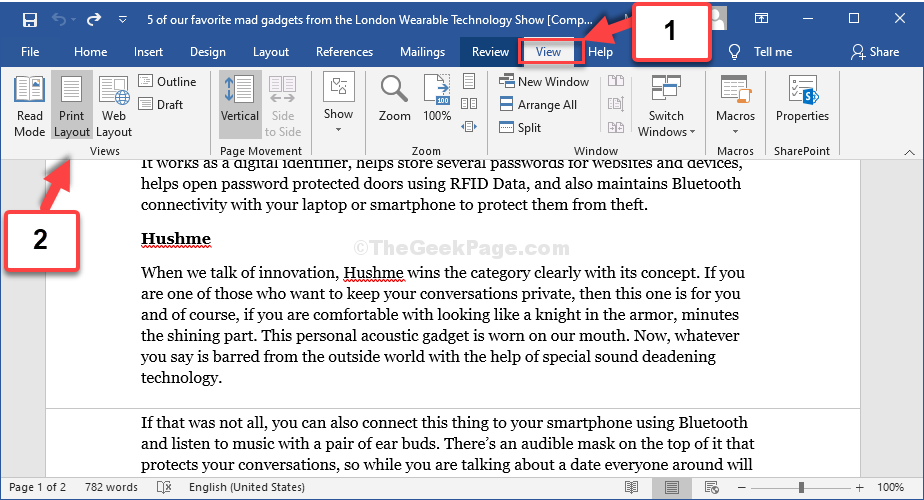
इससे समस्या का समाधान होना चाहिए, लेकिन यदि नहीं, तो दूसरी विधि का प्रयास करें।
विधि 2: सूचक का उपयोग करना
चरण 1: अपने पॉइंटर को दो पृष्ठों के बीच की रेखा पर रखें, और डबल-क्लिक करें। यह पृष्ठों को अलग करेगा और सफेद स्थान दिखाएगा।
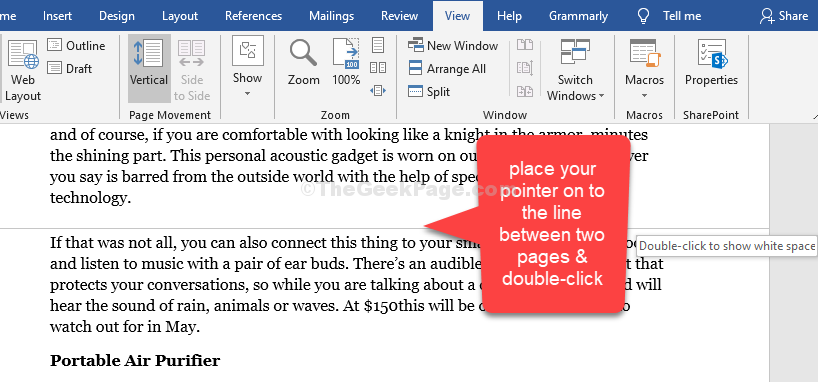
इतना ही। अब आप लापता शीर्ष लेख और पाद लेख क्षेत्र को अपने Word दस्तावेज़ में वापस प्राप्त कर सकते हैं।